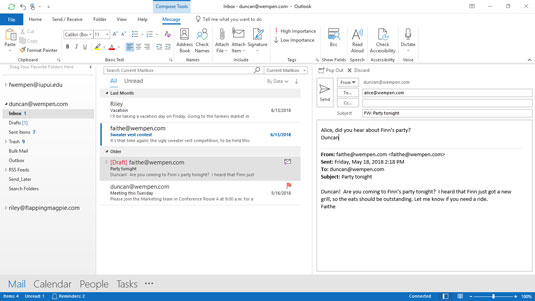Možná nebudete mít vždy odpověď na každou e-mailovou zprávu, kterou obdržíte v aplikaci Microsoft Outlook 2019 . Možná budete muset poslat zprávu někomu jinému, aby odpověděl, tak ji předejte.
Chcete-li přeposlat zprávu, postupujte takto:
1. V modulu Pošta klikněte na název zprávy, kterou chcete přeposlat.
Vybraná zpráva se zobrazí v podokně čtení. Zprávu můžete přeposlat, jakmile si ji přečtete.
2. Klepněte na tlačítko Vpřed.
Otevře se obrazovka Přeposlat, která nahradí podokno čtení. Předmět původní zprávy je nyní předmětem nové zprávy, kromě písmen FW: (pro Forward) jsou vložena na začátek.
3. Klepněte na textové pole Komu a zadejte e-mailovou adresu osoby, které zprávu přeposíláte.
Pokud je osoba, které zprávu přeposíláte, již ve vašem adresáři, začněte psát jméno této osoby a aplikace Outlook zjistí e-mailovou adresu za vás.
4. Klepněte na textové pole Kopie a zadejte e-mailové adresy lidí, kterým chcete také přeposlat kopii zprávy.
Mnoho lidí přeposílá drobnosti (jako jsou vtipy dne) svým přátelům e-mailem. Většina příjemců je zahrnuta jako adresy kopie.
Pamatujte, že etiketa obchodního e-mailu se liší od etikety domácího e-mailu. Mnoho zaměstnavatelů má přísné zásady správného používání svých podnikových e-mailových systémů. Pokud pro takovou společnost pracujete, seznamte se se zásadami vaší společnosti.
Pokud chcete otravovat své přátele odesíláním hloupých drobností z vašeho domácího počítače do jejich domácích počítačů, je to vaše věc.
5. Do textového pole napište komentáře, které chcete ke zprávě přidat.
V textovém poli se zobrazí text původní zprávy. Pokud chcete dané osobě trochu vysvětlit, můžete předat zprávu, kterou přeposíláte; například: „Toto je 99. zpráva, kterou jsem od této osoby dostal. Někdo potřebuje získat život." Obrázek ukazuje zprávu připravenou k odeslání.
6. Klepněte na tlačítko Odeslat.
Vaše zpráva je na cestě.
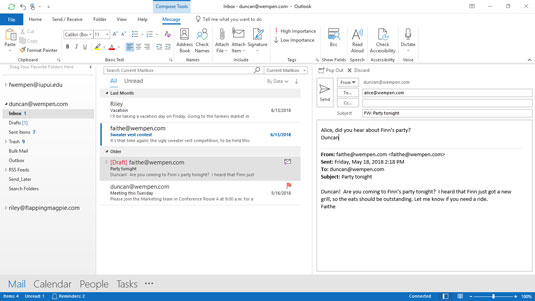
Obrazovka Přeposlat je téměř totožná s obrazovkou Odpovědět, kromě toho, že příjemce není vyplněn automaticky (na tomto obrázku byl zadán ručně).